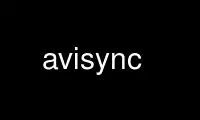
This is the command avisync that can be run in the OnWorks free hosting provider using one of our multiple free online workstations such as Ubuntu Online, Fedora Online, Windows online emulator or MAC OS online emulator
PROGRAM:
NAME
avisync - adjust audio synchronisation
SYNOPSIS
avisync [ -o file -i file -q -n num -b num -a track -f commentfile ]
COPYRIGHT
avisync is Copyright (C) by Thomas Oestreich.
DESCRIPTION
avisync shift audio on frame basis.
OPTIONS
-o name
Specify the name of the output file.
-i file
Specify the name of the input file.
-q be less verbose.
-n count
shift audio by count frames. If count is positive, audio starts with audio frame
count at the beginning of the AVI-file. If count is negative, audio is prepended
count padding frames.
-a track
Specify the number of the audio channel to shift.
-b num Specify if avisync should write an VBR mp3 header into the AVI file. Default is 1
because it does not hurt. num is either 1 or 0.
-f commentfile
Read AVI tombstone data for header comments from commentfile. See
/docs/avi_comments.txt for a sample.
EXAMPLES
The command
avisync -i my_file1.avi -o out.avi -n -10
puts 10 audio frames at the beginning of the AVI-file.
E.g. if the audio is delayed about 200 ms (0.2 seconds) and you're working with a 25
frames per second AVI-File, you need to shift the audio 200/40 = 5 frames since one frame
is 40 ms long.
AUTHORS
avisync was written by Thomas Oestreich
<[email protected]> with contributions from many others. See
AUTHORS for details.
Use avisync online using onworks.net services
